Telepítse a CyanogenMod 9-et egy Epic Touch 4G készülékre, amely bármelyik ROM-ot futtatja az FH13 állományon keresztül

Ha olyan vagy, mint én, és egy Epic Touch 4G tulajdonosa, valószínűleg el akarja vinni a következő szintre. A CyanogenMod meg tudja ezt csinálni, és a Beta 1-vel, amely már elérhető a 9. verzióra - ez a legfrissebb idő a frissítéshez.
A CyanogenMod a legnépszerűbb egyedi ROMAndroid eddig. Még nem rendelkezik hivatalos státusszal az Epic Touch 4G számára, de a hónap elején a 9. verzió elég stabil lett az első Beta kiadáshoz. Ha azt akarja, itt olvashatja, hogyan telepítheti a semmiből, vagy frissítheti egy meglévő telepítést. Ez a módszer akkor működik, ha raktárról érkezik, vagy őrült egyedi romot futtat. Ez a legbiztonságosabb módszer, és mindig működik!
Előfeltételek
- SD-kártya. Ha nem rendelkezik telefonjával, miért nem? Ezt meg is teheti nélkül, de az útmutató 3. szakaszában ki kell választania a „Belső SD-kártyát”.
- Töltse fel az akkumulátort! Ne próbálja meg ezt 50% -nál kevesebbel megtenni.
- Töltő kábel a telefon és a számítógép csatlakoztatásához.
- Mielőtt elkezdenénk, összesen 5 terméket kell letöltenie. Ezek közül kettőt a számítógépen fognak használni, a másik kettőnek a telefon SD-kártyájára kell mennie.
- Samsung illesztőprogramok - A számítógépnek szüksége van rájuk, hogy kommunikáljon a telefonjával.
Töltse le a számítógépre
| EL29 (Mézeskalács) Odin 1-Click (XDA oldal) - (1. tükör) - (2. tükör) | 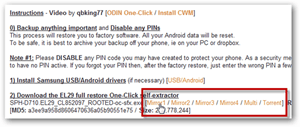 |
| Odin 1.85 for Windows (XDA oldal) - (1. tükör) |  |
| CWM Directboot v5.0.2.7 (XDA oldal) - (1. tükör) |  |
Töltse le a telefon SD-kártyájára (vagy letöltés után átutalhatja)
| CyanogenMod 9 az Epic Touch készülékhez (Hivatalos fejlesztői oldal) Ragadja meg a fejlesztő legújabb verzióját. Nem az md5sum link. | 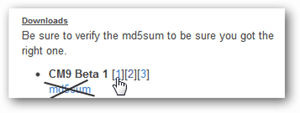 |
| Google Apps-keretrendszer (Hivatalos forrás) - (1. tükör) |  |
| (Választható) Virgin Mobile MMS Fix Csak a Virgin Mobile vagy a Boost ügyfelek számára. Vegye figyelembe ezt, ha a Sprinton van. (XDA oldal) - (Szűz) - (Boost) |  |
Mint említettük, ezeket a fájlokat el kell menteni aa telefon SD-kártya. Vagy kiugorhatja az SD-kártyát, és adapterrel használhatja a fájlok közvetlen átvitelét ehhez, vagy csak felszerelheti az SD-kártyát, miközben a telefon csatlakozik a számítógéphez. Lehet, hogy megcsinálja most, de várhat egy kicsit, ha akar.
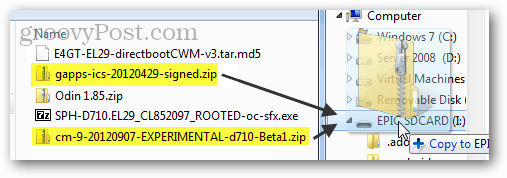
Készen állsz az induláshoz? Gyerünk!
Az elveszés megakadályozása érdekében az alábbiakban néhány, a kézikönyv különféle szakaszaiba mutató, vonzó hivatkozás található:
- Első szakasz - villog az EL29-re
- Második szakasz - Villogó óramű Mod
- Harmadik szakasz - A CyanogenMod 9 és a Google Apps Framework telepítése
- Már van CyanogenMod, hogyan frissíthetem a legújabb verziót?
Jogi nyilatkozat: Ez a folyamat gyökérzi az eszközt, és telepíti aegyedi rom. Mindkét intézkedés érvényteleníti a Samsung gyártójának jótállását. De ha visszakapcsolja egy stock rom-ra, mielőtt elküldi, és nem fognak elrontani.
A groovyPost nem felelős Ha tégla vagy megtöri a telefonját, és megpróbálja követni ezt az útmutatót, akkor saját felelősségére járjon el. Ennek ellenére, ha követed ezt az útmutatót a levélhez, akkor jó leszel.
Első szakasz: vaku az EL29-re
Az első dolog az Odin 1-Click EL29 megnyitásacsomag. Ha letöltötte a fenti linkből, akkor az „SPH-D710.EL29_CL852097_ROOTED-oc-sfx.exe” elnevezésű lesz. Ez a csomag önkicsomagolódik, tehát csak futtassa, majd válassza ki a mappát, ahova kibontja. A mappát, amelyet kibontottam, elneveztem az Odin-OC-nek, de bármit meghívhat.
Miért? Ez az eszköz a telefon visszafelé villogására szolgálMézeskalács építés EL29. Ez a legstabilabb felépítés az Epic Touch 4G számára elérhető, villogható helyreállítással. Ez azt jelenti, hogy a legbiztonságosabb (legkevésbé valószínűleg téglafalú) platformot kínál a CM9 villogásához. Technikailag bármilyen építkezésből villoghat a CM9 egy stabil helyreállítással, de az EL29 99% -ának garantálja, hogy nem téglázza meg a készüléket, miért vállalja a kockázatot?
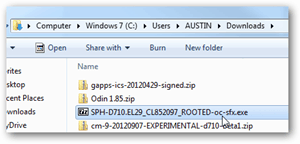
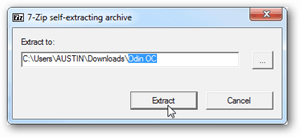
A kibontott mappában futtassa a futtatható fájlt. Meg kell nyitnia egy Odin One Click ablakot a számítógépen. Csak hagyja itt itt, a következő dolog, amit tennünk kell, a telefon lesz.
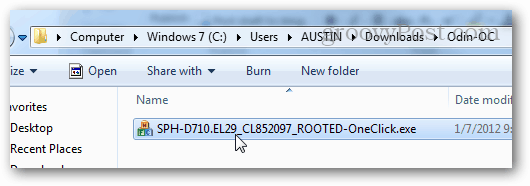
Kapcsolja ki teljesen a telefont, és ellenőrizzenincs csatlakoztatva. Most indítsa el a telefont letöltési módba. Ehhez tartsa lenyomva a Bottom Volume gombot, majd egyszerre nyomja meg a Bekapcsoló gombot. Tartsa nyomva mindkét gombot, amíg egy figyelmeztető képernyőt nem lát, mint az alábbi képernyőképen.
Ha megjelenik a figyelmeztető oldal, nyomja meg egyszer a Hangerő gombot (a telefon oldalán), hogy folytassa a Letöltési módba.
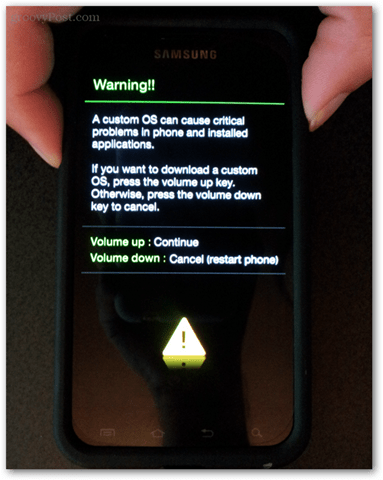
Most a Letöltés (más néven Odin Mode) csatlakoztassa az USB-kábelt a számítógépről a telefonra. Ellenőrizze, hogy a kábel megfelelően van-e csatlakoztatva, ha elveszíti a kapcsolatot, miközben Odin a rendszert villogja, akkor téglalapzhat (szünet) telefonod.
Ez egyelőre csak a telefonon szól, térjen vissza a számítógéphez.
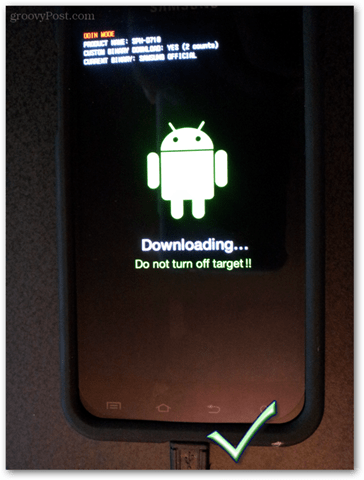
Az Odin egy kattintással egy kis sárga COM mezőbenmeg kellett volna jelennie. Ez azt jelenti, hogy Odin láthatja a telefont és csatlakozhat hozzá. Ha a sárga négyzet ott van, akkor csak annyit kell tennie, hogy kattintson a Start gombra, majd Odin elkezdi a rendszer villogását. Ezért hívják egy kattintással!
Hibaelhárítás
Ha nem látja, hogy a COM mező kigyullad, néhány dolgot megpróbálhatunk kijavítani.
- Húzza ki az USB-kábelt, majd dugja vissza. Vagy próbáljon meg egy másik USB-portot.
- Próbálja ki egy másik USB-kábelt, néhány kábel nem működik jól ezzel a telefonnal.
- Telepítse újra a Samsung USB illesztőprogramjait a Windows rendszerre.
- Indítsa újra az Odin-t, majd húzza ki a kábelt, majd dugja vissza.
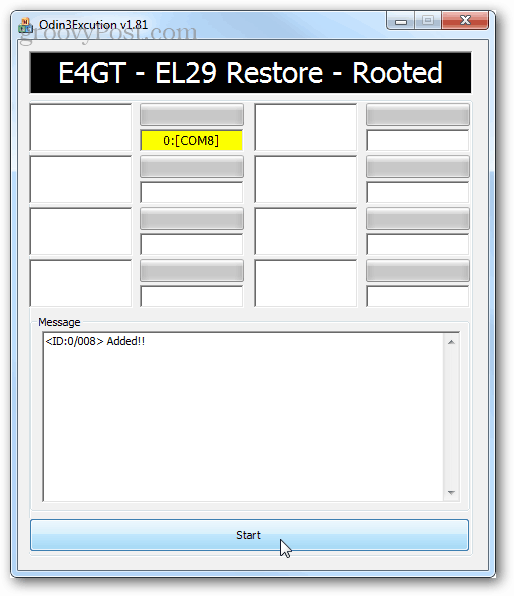
A villogás 2-5 percig tart. Eközben megragadhat egy harapnivalót, és megvárhatja, amíg a zöld sáv teljesen átjut a képernyőn.
Ismét ellenőrizze, hogy a telefon nem kerül kihúzásra, miközben Odin villog.
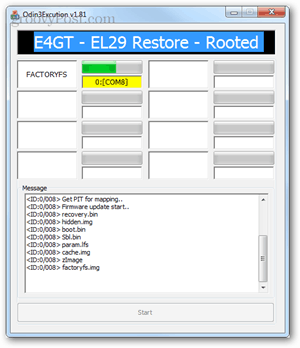
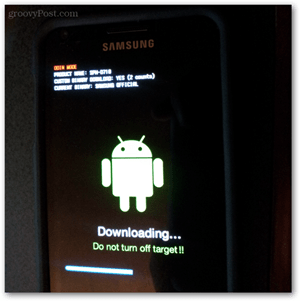
Amikor Odin kész, a doboznak zöldnek és zöldnek kell lenniemondjuk Pass. A telefon automatikusan újraindul a fő rendszerben. Most egy gyökeres EL29-t futtat. Régi iskola, de biztonságos és kompatibilis a kedves és stabil CWM Directboot-tal is.
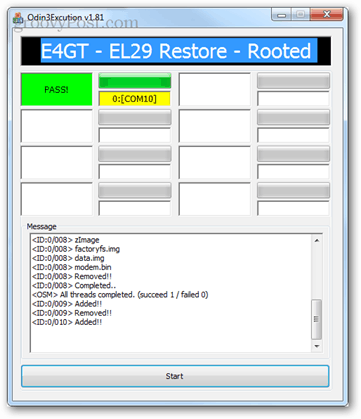
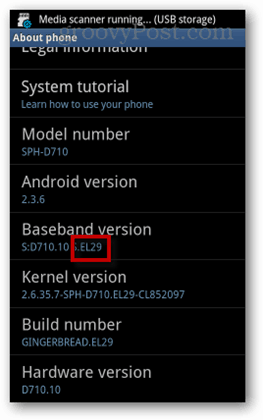
Ezen a ponton mehet tovább, és húzza ki az USB kábelt. De még ne települjön le, még van útunk.
Második szakasz: Flash CWM Directboot
A Clockwork Mod Directboot telepítéséhez az Epic 4G Touch-ra az Odin3 v1.85 verziót kell használnunk. Ez az Odin teljes verziója, nem az egy kattintással testreszabott alkalmazás, amelyet korábban használtunk.
Hogy készen álljon, bontsa ki egy mappába ésnyissa meg a futtatható fájlt. A kényelem kedvéért az E4GT-EL29-directbootCWM-v3.tar.md5 fájlt ugyanabba a mappába helyeztem, mint az Odin3 v1.85. Most visszatérünk a telefonhoz.
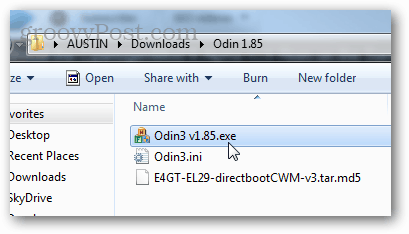
Az Odinnak ez a verziója sokat fog kinéznikülönböző. Számos lehetőség létezik, de hagyja őket alapértelmezés szerint. Ne változtasson semmit a PDA-n kívül. Kattintson a PDA gombra, és válassza ki a korábban letöltött E4GT-EL29-directbootCWM-v3.tar.md5 fájlt.
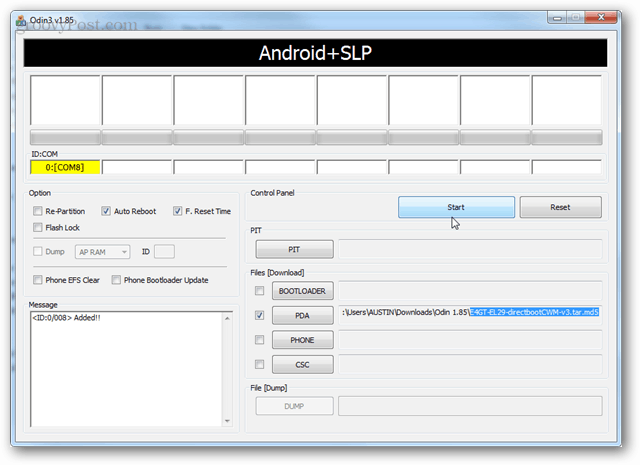
Csakúgy, mint korábban, állítsa le a telefont, majd töltse le letöltési módba (Odin mód) a Hangerő csökkentése / Bekapcsoló gomb kombinációjával. Ezután csatlakoztassa az USB-kábelt, miután letöltési módban van.
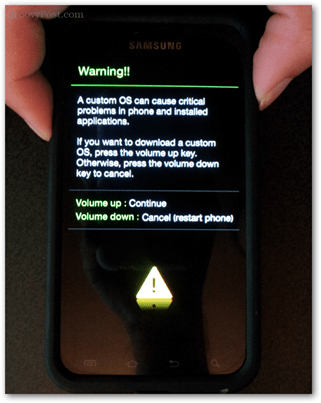
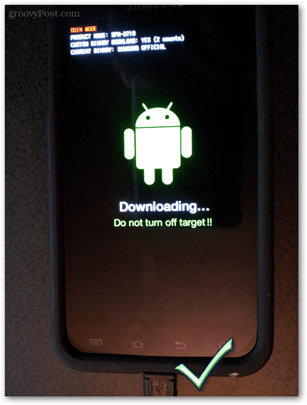
Odin Ha a sárga négyzet újra megjelenik COM portként. Kattintson a Start gombra, és a CWM villogni kezd a telefonján. Ha nem jelenik meg, próbálkozzon fentebb ugyanazokkal a hibaelhárítási tippekkel.
Amikor kész, a telefon újraindul ésOdin zöld jelszót jelenít meg. Ha minden működött, az Odinnak és a számítógépének is szól. A többit a telefonjáról lehet elvégezni, feltételezve, hogy a Google Apps- és a CM9-fájlokat már áthelyezte a telefon SD-kártyájára.
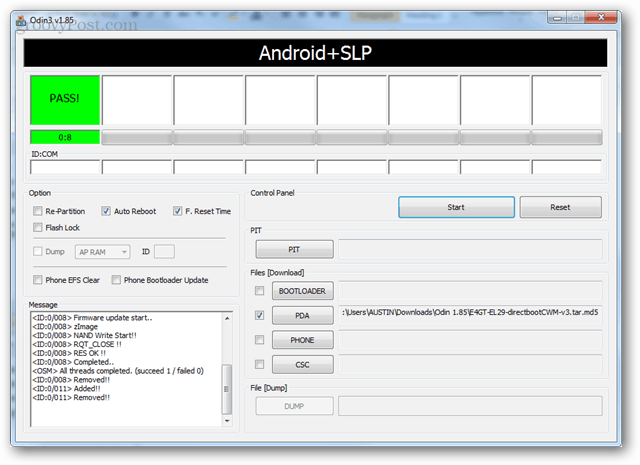
Ezen a ponton leválaszthatja az USB-kábelt a számítógépről a telefonjára. Csak a következő rész elindítása előtt győződjön meg arról, hogy az akkumulátor élettartama legalább 50%.
Harmadik szakasz: Telepítse a CyanogenMod 9 és a Google Apps alkalmazást
Most már nincs sok tennivaló. Innentől kezdve csak be kell indulnunk a Clockwork Mod-ba, és néhány zip-fájlt el kell villanni. Könnyű peezsy!
A Clockwork Modba való indításhoz kapcsolja ki a telefont, és tartsa lenyomva a gombot Hangerő és teljesítmény gombot egyszerre. Ha valamilyen okból csatlakoztatja a telefont a töltőhöz, akkor ez zavarja a rendszerindítási folyamatot, ezért előfordulhat, hogy ellenőriznie kell, hogy nincs-e csatlakoztatva.
A Clockwork Mod programban egyszer fel vagy le navigálhat a Hangerő gombok segítségével, majd a Kezdőlap gomb segítségével választhat. Itt navigálnia kell, és törölnie kell a következőket.
- Cache partíció törlés
- Haladó> Törölje a Dalvik gyorsítótárát
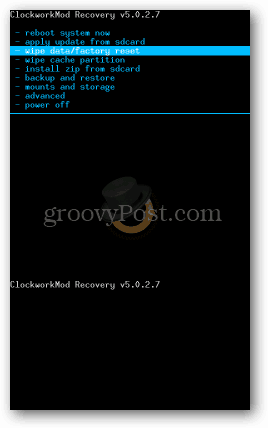
Miután megtisztította a partíciót és a dalvik gyorsítótárat, készen áll a telepítésre. választ alkalmazza az sdcard frissítést. Azután Válaszd a ZIP-et az SD kártyáról. Ezután meg fogja látni a saját fájlkönyvtárátSD kártya. Ezt a folyamatot meg kell ismételnünk minden telepített ZIP-fájlhoz, de ennek egynek kell lennie, ha az első a CM9. Vagy más szavakkal, ismételje meg ezt a lépést, és válassza a cipzárokat a következő sorrendben:
- cm-9-20120907-EXPERIMENTAL-d710-Beta1.zip
- gapps-ics-20120429-signed.zip
- Csak VirginMobile / BoostMobile ügyfelek számára választható: VMEpicCM9MmsFix.zip
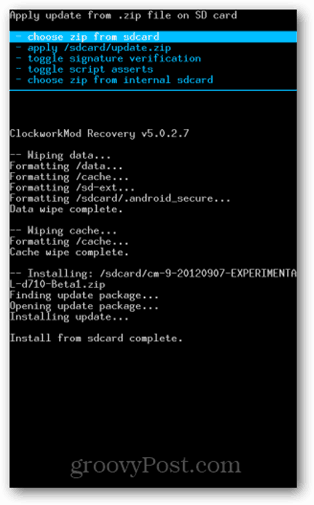
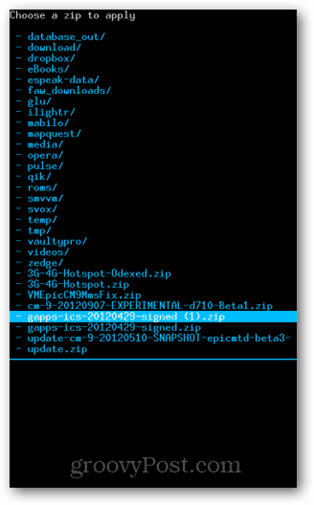
Miután villogott, válassza az Újraindítás lehetőséget. Végeztél! A telefonnak el kell indítania a CyanogenMod 9 futtatását. Élvezze!
Mint mindig, kérjük, hagyjon megjegyzést tapasztalatairól, és ha bármilyen nehézsége van a telepítéssel, akkor a groovyPost ingyenes műszaki súgójában jegyet nyithat meg.
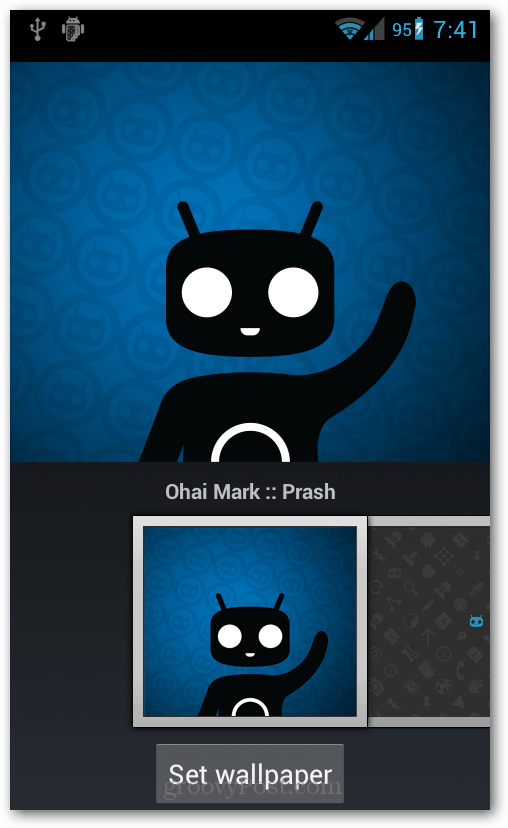
Csak frissítenie kell?
Ha már van CyanogenMod 9, akkor frissítsekönnyű. Csak töltse le a legújabb verziót, és mentse el sd-kártyájára, majd a Clockwork mod használatával villogja úgy, mint a 3. szakaszban szereplő normál telepítésnél.
Vegye figyelembe, hogy a CyanogenMod 7 és 10 nem kompatibilisek a 9-rel, és a CM 9 telepítése előtt először az EL29-re kell villannia, ha azokat futtatja. Ugyanez vonatkozik minden olyan ROM-ra, amely egyébként nem CM9.










Szólj hozzá